Mozilla Firefox et Google Chrome ont tous une fonctionnalité où les utilisateurs peuvent enregistrer n’importe quelle page Web pour référence future. Cela se fait généralement sous forme de fichier HTML, mais de nos jours, vous avez des options supplémentaires. Il est également possible d’enregistrer une page Web sous forme de document PDF avec les navigateurs mentionnés ci-dessus. Cet article expliquera comment le faire sans utiliser une extension ou tout autre outil en dehors de ce que chaque navigateur Web apporte à la table par défaut.
Maintenant, la tâche de sauvegarder des sites Web en format PDF est très facile à faire. Nous devons donner des accessoires aux fabricants de navigateurs car ils ont réussi à s’assurer que les utilisateurs n’ont pas à passer par un million de cerceaux pour obtenir le travail fait.
Discutons plus en détail de la façon de procéder.
Comment enregistrer les pages Web au format PDF dans Chrome
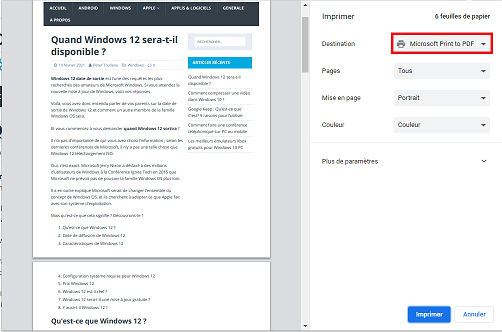
Pour enregistrer une page Web au format PDF dans le navigateur Chrome, procédez comme suit :
- Lancer Chrome
- Visitez la page Web
- Cliquez sur CTRL + P pour lancer l’onglet Imprimer.
- Une fois que c’est fait, sélectionnez Enregistrer au format PDF,
- Terminez la tâche en cliquant sur le bouton Enregistrer.
voir aussi : PDF Android : Les 5 meilleures applications d’édition
Comment enregistrer au format PDF dans Firefox
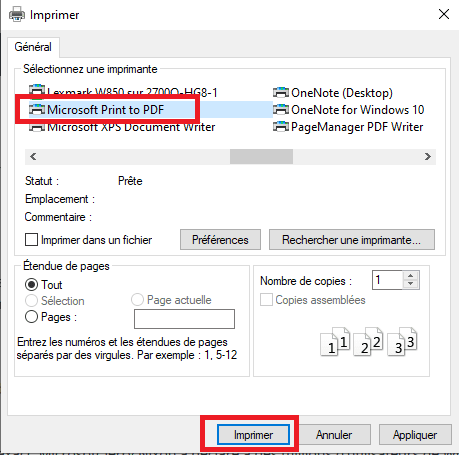
Quand il s’agit de faire l’acte dans Firefox, nous suggérons de visiter la page Web par le navigateur d’abord-
- Cliquez ensuite sur CTRL + P pour lancer l’onglet d’impression.
- À partir de là, sélectionnez Microsoft Print au format PDF.
- Enfin, cliquez sur le bouton Imprimer en bas
- Ensuite, déterminez où vous voulez enregistrer le fichier.
Gardez à l’esprit que cela fonctionne que vous ayez ou non une imprimante installée sur votre ordinateur. C’est tout !
voir aussi : Modification PDF en utilisant logiciel et service gratuit de rédaction